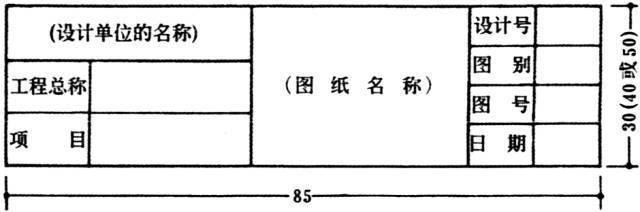用CAD画图的一些小技巧分享:1、采用1:1画图比例画完先不要标注,也不要写任何文字这时候我们要选择一个图纸比例,还要选择一个图纸规格是先选图纸比例还是先选图纸规格呢?其实这两个问题是相关联的如果你选定了图纸比例也就决定了纸的大小因为图纸比例选定了,你画的图打出来多大也就定了,能放的下这张图的最小的纸的尺寸也就定了如果你的纸是一定的,图纸比例是次要的,那么根据纸的大小,同样也可以确定图纸比例这两个你需要选择一个来确定,就看你是要求图纸比例,还是要求特定的纸对于一个建筑的平面图来说,一般会要求比例是1:100,而纸要根据需要选择而对于我们公司这种施工单位,只有A3和A4的纸可用,比例不管,能打在这样的纸上尽量清楚就行,我来为大家科普一下关于cad详细画图步骤?以下内容希望对你有帮助!

cad详细画图步骤
用CAD画图的一些小技巧分享:
1、采用1:1画图比例。画完先不要标注,也不要写任何文字。这时候我们要选择一个图纸比例,还要选择一个图纸规格。是先选图纸比例还是先选图纸规格呢?其实这两个问题是相关联的。如果你选定了图纸比例也就决定了纸的大小。因为图纸比例选定了,你画的图打出来多大也就定了,能放的下这张图的最小的纸的尺寸也就定了。如果你的纸是一定的,图纸比例是次要的,那么根据纸的大小,同样也可以确定图纸比例。这两个你需要选择一个来确定,就看你是要求图纸比例,还是要求特定的纸。对于一个建筑的平面图来说,一般会要求比例是1:100,而纸要根据需要选择。而对于我们公司这种施工单位,只有A3和A4的纸可用,比例不管,能打在这样的纸上尽量清楚就行。
2.当我们确定了要用什么纸之后,我们就要制作对应的图框,我这里建议,你不管画什么纸的图框,一定要用1:1来画,A3纸的大小是420*297,图框的外框也要用420*297,这时候不要考虑比例,不要画成4200*29700,要按照实际大小画,图框里面所有的格子、文字都按照实际大小来画,然后做成块,最好保存成文件。需要的时候复制然后放大就可以了。我们称之为标准图框
3.我这里推荐一个标准图框放大法来控制比例的方法。什么是标准图框放大法?这其实就是一个选择比例和选择图纸的方法,如果你确定了比例是1:100,那么你找一个标准图框,比如A2的标准图框,然后放大100倍,如果能够放的下,那么可以用A2纸,如果放不下,那么就要选择更大的纸。不管用什么型号的纸也就是什么型号的标准图框,都要放大100来使用,这才能保证图纸比例是1:100。如果先确定纸再确定比例,那么你就拿你确定的纸的标准图框,比如A3标准图框,然后放大去包住你画的图,正好包住了,放大了多少倍那你的图纸比例也就是1比多少,当然这些都是在1:1画图的情况下说的。如果不是1:1画图,那么就是另一回事了,不过任何一个非1:1画的图都一定有一个1:1的更大的图在旁边,非1:1的图单独出图是没有任何意义的。之后我们会分析这个问题。
4.我们现在来分析一下文字大小与什么有关。文字大小与图纸比例无关,文字大小只和打印比例有关。就是说一个标准图框被放大了多少倍,那么打印出来之后,图里面的所有东西也就缩小了多少倍。想得到3mm的文字,图框放大了50倍,那么文字高度就要设为150高。确定文字高度要在确定了图纸之后才能确定,有的人图画完,标注完,说明写完,而图纸还没选择,最后画好图框之后打出来又发现字太小,或太大。这真是不明智。(很多在设计院的朋友可能觉得我说的不对,那是因为你们一直在画的就是那么一个比例,用的也一直就是那几种图纸,自然已经很熟练,也不会出错,不过从来没有仔细考虑过这个问题,如果改变一下可能就搞不清楚了)
5.用1:1画的图,如果标注图框放大了多少倍,这张图就是1比多少的,也可以这样说,如果你的图纸比例是1:多少,那么你的图框也就放大了多少倍。如果不是这样,你的比例一定是错的。比如说有人要出1:100的图,用A2图纸,把A2标准图框放大了100倍之后发现就差一点放不下,于是他又把这个图框放大了1.1倍,放下了,不过你的比例已经不是1:100了,而是1:110了!
6.在1:1的图旁边我们经常要放一些非1:1的图,比如一些节点详图,如果1:1放进去太小,看不清楚。那我们通常就会把它放大2倍,4倍等等,这个节点详图的比例是主图比例乘这个放大倍数,比如主图是1:100的,节点图放大了4倍,那么节点图就是1:25的。
7.那么这样的图我们应该怎样标注呢?我推荐一个方法,利用全局比例和测量比例控制标准标注样式的方法。首先我们要设定标准标注样式,全部按照实际的数据设定,不要考虑比例,比如文字高度设定为3(这里要注意一点,文字样式里面不要设定文字高度!要设成0,这是很重要的,大家考虑一下为什么要这样!),而不要设成300,文字和尺寸线之间的距离设成1,斜杠的长度设成2等等,这些都是最终图纸里面我们可以用尺量出来的数,想要多少就设多少。然后把全局比例设成1,测量比例设成1,命名为3-1-1,代表文字高度3,全局比例1,测量比例1。
8.全局比例所代表的意义就是打印比例,即标准图框放大的倍数,而测量比例代表的意义就是节点图放大的倍数的分之一,比如1:100的图,我们可以以3-1-1为模板新建一个标注样式3-100-1,设全局比例为100,测量比例1,代表1:1画的图,其他参数不变,用这个3-100-1来标这个1:100的图,而旁边的放大4倍的节点图,我们需要再新建一个标注样式3-100-0.25,全局比例还是100,测量比例0.25,这样标这个放大四倍的节点所有数据也都是正好的。它的比例也正是1:(100*0.25)=1:25。
9.如果你没有搞清楚我说的这样概念,那你只需要记住我推荐的两个方法就可以了,一个是标准图框放大法,一个是全局比例和测量比例控制标准标注样式法,有这两个方法,对付任何比例问题都没有问题。
10.会用布局的人不要来批评我了,我知道布局解决这些问题很厉害,不过我不会,我也不太想学,因为我觉得那个东西有点古怪,不符合我的思维方式。
我们在使用AUTOCAD作图时,经常要在其它图库文件调入图块或者复制外部图形,但在使用过程中,会随时间的推移乱七八糟的图层也会越来越来多,有些不使用图层的人倒无所谓,但这对经常使用图层的人来说却是很烦恼的事情,如何让图层精简,提高工作效率呢?本人在使用中总结了如下方法:
一、确定自己固定的图层。每个人都有自己的作图习惯,可以根据自己的作图需要来命名图层,也有些公司对图层名称做了规定。总之原则是确保图层的固定性和精简性。确定了固定图层之后,保存下来,作为模板文件以便以后调用。
二、整理好自己的图库。这一步很重要,我们使用的图库,大多是下载或者从各种信息渠道收集而来的,里面的图块大多是别人收集或建立的,图块自身就有图层属性,而他们使用的图层名称又各不相同,所以当我们调用时,也把图块的图层属性复制过来了。为避免这种情况发生,可以先在图库文件里把图块炸开,里面还有嵌套图块的,还要继续炸开,直到全部炸开为止。然后切换到原工作文件,把需要调入图块的这个图层置为当前层,随便复制本层中的一个物体到图库文件,这样图库文件就把这个物体的图层属性也复制了进来,现在选中刚才炸开的图块,把它的图层设置到刚才复制进来的那个物体图层上面并把这个图层置为当前层,这样,这个图块的图层就和原工作文件的图层统一了。把这个块的颜色设置好后,再保存成块,复制到工作文件中,这样,工作文件就不会生成其它图层了。
有些人可能觉得这样做耽误时间,其实不然,因为我们画图图层的名称是统一的,图库一般也用一两个常用的,线型颜色也是统一的,我们如果这样不断完善自己图库,以后使用也会越来越方便,调用图块直接复制进入后,图层不用设置,线型颜色都不用设置了。如果有时间,也可以在图库里直接新建和模版文件一模一样的图层,或从模版文件里用上述方法一次全部复制进来也行,然后把各个图块炸开,把图层设置到需要的图层上面,设置好线型颜色, 再存成块。这种方法对于用分层画图的人来是十分有利的。
有些人问:“已经生成了很多乱七八糟的图层,在图层里删也删不掉,怎么办呢?”这个问题解决起来就麻烦了,因为如果不按上面所说的办法做,对外部图块不加处理就直接复制进来,所生成的图层是不能删除的,除非你删除图块,或者把它炸开然后设置到需要的图层上面。到了这一步还没有结束,还需要用PU命令清除块,之后就可以把多出的图层清除掉了。在用PU命令时,千万要慎重,最好分项清除,因为有些模版文件里有些图层上面还没有图形,如果执行全部清除,会把一些将来要用的图层也删掉。清除命令里的图层所显示的都是没有任何图形和文字元素的图层。换言之,也就是只有没有任何图形和文字元素的图层才能被删除的。所以要删除不需要的图层,首先要把该图层上面的物体全部删除,有些图层里看起来没有任何东西,但却删不掉,那是因为被块占据了,有些是内部块,虽看不见,但仍然存在,执行PU命令,右击块,执行“清理”,可以清除了,这样该图层就可以彻底删除掉了。
cad学习经验之谈一(图层的设置)
接到一个任务,准备开始画图了,不知各位第一步做什么。
可能有很多人,直接就开始画图,但这不正确。应该是进行各种设置,包括图层、线形、字体、标注等等。进行各方面的设置是非常必要的,只有各项设置合理 了,才为我们接下来的绘图工作打下良好的基础,才有可能使接下来“清晰”、“准确”、“高效”。 首先来谈谈图层。可以说,图层的定义,是整个 AUTOCAD软件最为关键的设置,而我发现,我们公司的员工图层设置清晰条例的并不多。有时候打开某些同事的DWG图纸,一看,几十个图层,再一看,大 部分图元都是在0层上,不禁哭笑不得。至于应该在不同的图层上的在一个图层上了,应该在一个图层上的又不在一个图层上,类似的问题比比皆是。
图层的设置有哪些原则呢?
第一, 在够用的基础上越少越好。 不管是什么专业,什么阶段的图纸,图纸上所有的图元可以用一定的规律来组织整理。比如说,建筑专业的图纸,就平面图而言,可以分为:柱、墙、轴线、尺寸标 注、一般标注、门窗看线、家具等。也就是说,建筑专业的平面图,就按照柱、墙、轴线、尺寸标注、一般汉字、门窗看线、家具等来定义图层,然后,在画图的时 候,分别应该在哪个类别的,就把该图元放到相应得图层中去。 只要图纸中所有的图元都能有适当的归类办法了,那么图层设置的基础就搭建好了。但是,图元分类是不是越细越好呢?不对。比如说,建筑平面图上,有门和窗, 还有很多台阶、楼梯等的看线,那是不是就分成门层、窗层、台阶层、楼梯层呢?不对。图层太多的话,会给我们接下来在绘制过程中反而造成不便。就像门、窗、 台阶、楼梯,虽然不是同一类的东西,但又都属于看线,那么就可以用同一个图层来管理。 因此,图层设置的第一原则是在够用的基础上越少越好。两层含义,1、够用;2、精简。每个专业的情况不一样,大家可以自己琢磨,怎么样是相对最合理的。
第二, 0层的使用。 很多同事喜欢在0层上画图,因为0层是默认层,白色是0层的默认色,因此,有时候看上去,显示屏上白花花一片。这样做,绝对不可取。0层上是不可以用来画 图的,那0层是用来做什么的呢?是用来定义块的。定义块时,先将所有图元均设置为0层(有特殊时除外),然后再定义块,这样,在插入块时,插入时是哪个 层,块就是那个层了。
第三, 图层颜色的定义。 图层的设置有很多属性,除了图名外,还有颜色、线形、线宽等。我们在设置图层时,就要定义好相应的颜色、线形、线宽。 现在很多同事在定义图层的颜色时,都是根据自己的爱好,喜欢什么颜色就用什么颜色,这样做并不合理。 图层的颜色定义要注意两点,一是不同的图层一般来说要用不同的颜色。这样做,我们在画图时,才能够在颜色上就很明显的进行区分。如果两个层是同一个颜色, 那么在显示时,就很难判断正在操作的图元是在哪一个层上。 图层颜色定义的第二点是,颜色的选择应该根据打印时线宽的粗细来选择。打印时,线形设置越宽的,该图层就应该选用越亮的颜色;反之,如果打印时,该线的宽 度仅为0.09mm,那么该图层的颜色就应该选用8号或类似的颜色。 为什么要这样?这样可以在屏幕上就直观的反映出线形的粗细。举个例子,大家看附图。柱子层(ZU)和墙层(WA)打印出来是最粗的,那么一个用黄色,一个 用青色,这两个颜色在AUTOCAD中是比较亮的。填充层(h)和家具层(fur)在打印时线宽定义为0.13mm,那么,在选择颜色时,也用较暗的8号 和83号色。这样做的好处,大家在使用中,慢慢体会。 另外,白色是属于0层和DEFPOINTS层的,我们不要让其它层使用白色。
第四, 线形和线宽的设置。 在图层的线形设置前,先提到LTSCALE这个命令。一般来说,LTSCALE的设置值均应设为1,这样在进行图纸交流时,才不会乱套。常用的线形有三 种,一是Continous连续线,二是ACAD_IS002W100点划线,三是ACAD_IS004W100虚线。象以前14版CAD时用到的 hidden、dot等,不建议大家使用。 线宽的设置又有讲究了。一张图纸是否好看、是否清晰,其中重要的一条因素之一,就是是否层次分明。一张图里,有 0.13的细线,有0.25的中等宽度线,有0.35的粗线,这样就丰富了。打印出来的图纸,一眼看上去,也就能够根据线的粗细来区分不同类型的图元,什 么地方是墙,什么地方是门窗,什么地方是标注。 因此,我们在线宽设置时,一定要将粗细明确。如果一张图,全是一种线宽还能够用马马虎虎看得过去来形容的话,门窗线比墙线还粗就可以说是错误了。 另外还有一点,我们要注意。现在我们打图有两种规格,一是按照比例打印,这时候,我们的线宽可以用0.13.25.4这种粗细规格。如果我们是不按照比例 打印A3规格,这时候线宽设置要比按比例的小一号0.09.15.3,这样才能使小图看上去清晰分明。 图层设置时,主要有以上几方面要注意的地方。另外,在画图时,也还有一点要注意,就是所有的图元的各种属性都尽量跟层走。不要这根线是WA层的,颜色却是 黄色,线形又变成了点划线。尽量保持图元的属性和图层的一致,也就是说尽可能的图元属性都是Bylayer。这样,有助于我们图面的清晰、准确和效率的提高。
cad学习经验之谈二(字体的设置)
在AUTOCAD软件中,可以利用的字库有两类。一类是存放在AUTOCAD目录下的Fonts中,字库的后缀名为shx,这一类是CAD的专有字库,英 语字母和汉字分属于不同的字库。第二类是存放在WINNT或WINXP等(看系统采用何种操作系统)的目录下的Fonts中,字库的后缀名为ttf,这一 类是windows系统的通用字库,除了CAD以外,其他,如Word、Excel等软件,也都是采用的这个字库。其中,汉字字库都已包含了英文字母。
我们在CAD中定义字体时,两种字库都可以采用,但它们分别有各自的特点,我们要区别使用。第一类后缀名为shx的字库,这一类字库最大的特点就在于占用 系统资源少。因此,一般情况下,我都推荐使用这类字库。我们公司提供了sceic.shx、sceie.shx、sceist01.shx三个字库,其中 sceic.shx是汉字字库,sceie.shx是英文字库,sceist01.shx是带有常见结构专业符号的英文字库。我强烈建议,我公司的图纸, 除特殊情况外,全都采用sceic.shx、sceie.shx、sceist01.shx这三个字库文件,这样,图纸才能统一化,格式化。
那后缀名为ttf的字库什么时候采用呢?有两种情况。一是你的图纸文件要与其他公司交流,这样,采用宋体、黑体这样的字库,可以保证其他公司在打开你的文 件时,不会发生任何问题。第二种情况就是在做方案、封面等情况时。因为这一类的字库文件非常多,各种样式都有,五花八门,而且比较好看。因此,在需要教美 观效果的字样时,就可以采用这一类字库。
我们在定义字体时,还有一些要注意。
首先,同样是在够用情况下,越少越好的原则。这一点,应该适用于CAD中所有的设置。不管什么类型的设置,都是越多就会造成CAD文件越大,在运行软件时,也可能会给运算速度带来影响。更为关键的是,设置越多,越容易在图元的归类上发生错误。
我在使用CAD时,除了默认的Standard字体外,一般只有两种字体定义。一种是常规定义,字体宽度为0.75。一般所有的汉字、英文字都采用这种字 体。第二种字体定义采用与第一种同样的字库,但是字体宽度为0.5。这一种字体,是我在尺寸标注时所采用的专用字体。因为,在大多数施工图中,有很多细小 的尺寸挤在一起。这时候,采用较窄的字体,标注就会减少很多相互重叠的情况发生。
标注的设置(Dimstyle)。
标注定义里面的选项多了一点,不过要注意的地方倒是不多。我一般情况下会定义一种设置,对于有特殊的情况,我会单独修改其属性,然后其他的用格式刷来刷。介绍一下我常用的标注定义的设置吧(1:100比例出图)。
直线和箭头:所有颜色和线宽的选择均为Bylayer,箭头大小150,其他几个数据一般在100~200。
文字:文字样式要选择前面提到的宽度定义为0.5的字体,颜色仍旧是Bylayer,文字高度350,文字位置垂直为上方,水平为置中,从尺寸线偏移60,文字与尺寸线对齐。
其它一些选项根据需要调整,无需注意地方。
单位的设置(Units)。
单位设置的选项中,我发现有人喜欢在长度的精度选项上选用0,即是以个位来作为单位。对这点,我建议改为小数点后3~4位。在最开始的篇章里,我强调过准 确是AUTOCAD使用的三大基本点之一。如果我们把长度精度定义为个位,那将会忽略掉许多微小的错误,比如1000的线段,实际上却被画成了 999.97。
在每次画图之前都进行以上的定义,比较麻烦,所以AUTOCAD公司给我们提供了一个非常好的办法,就是dwt模版。每次在新建一张图纸的时候,CAD软 件都会让我们打开一张dwt模版文件,默认的是acad.dwt。而我们在创建好自己的一套习惯设置后,就可以建立自己的模版文件,以保存所有的设置和定 义。我的dwt模版是我花了几个小时,精心选择的一些图,包括有简单的平面图、立面图、剖面图、楼梯大样各一张,常用的图块几十个(当然是归类整理好 的)。这样,我在每次新做一个项目时,就可以打开这张模块,开始工作了。可能会有人问道如何创建dwt文件,很简单,在保存文件时,选择另存为,然后在文 件类型中选择dwt就可以了。
讲完了AUTOCAD中的各项设置,最后再讲一下Purge这个命令。Purge这个命令可以清除掉图中所有的没有用到的设置、图块等信息,建议大家多多使用,我是几乎每次存盘前都要Purge一下的。
最后总结一下,AUTOCAD中的各项清晰条理的设置,是达到CAD软件使用中“清晰、准确、高效”三个基本点的基石。因此,我强烈呼吁公司的各个部室专 业,都尽快建立起适用于本部门本专业的一套标准设置,并加以落实。如果能过做到每个专业都条例化、标准化,那不但对于专业内部,在各专业的衔接,资料的提 交上,一定可以提高不少的效率。
,